WebGL(Web Graphics Library)是一种基于OpenGL ES 2.0的3D绘图标准,允许在浏览器中使用硬件加速渲染复杂的3D图形。然而,并非所有用户都希望启用这项功能,特别是在老旧设备或某些特定情况下。本文将详细介绍如何在Chrome浏览器中开启或关闭WebGL支持。

1.验证WebGL支持:打开Chrome浏览器,在地址栏输入`chrome://gpu`然后按回车键。在“图形功能状态”部分查看WebGL的状态。如果显示为“硬件加速”,则表示WebGL已启用且正在使用硬件加速;如果显示为“软件加速”,则表示WebGL已启用但未使用硬件加速;如果显示为“不可用”,则表示WebGL未启用或不受支持。
2.使用在线工具检测:访问[doesmybrowsersupportwebgl.com],该页面会自动检测你的浏览器是否支持WebGL,并显示相应的结果。
1.通过快捷方式启动参数:
-找到Chrome浏览器的快捷方式(如果没有,可以创建一个新的)。
-右键点击快捷方式,选择“属性”。
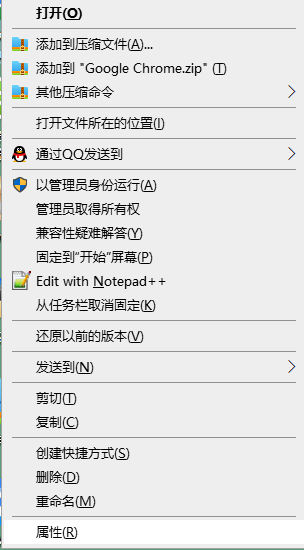
-在“目标”字段中,添加以下参数(注意在原有内容后加一个空格):

-保存更改并关闭窗口。然后通过这个修改后的快捷方式启动Chrome。
2.通过Chrome设置启用:
-打开Chrome浏览器,在地址栏输入`chrome://flags`并按回车键。
-在搜索框中输入“WebGL”,找到相关的选项(如“启用WebGL”)并将其设置为“启用”。
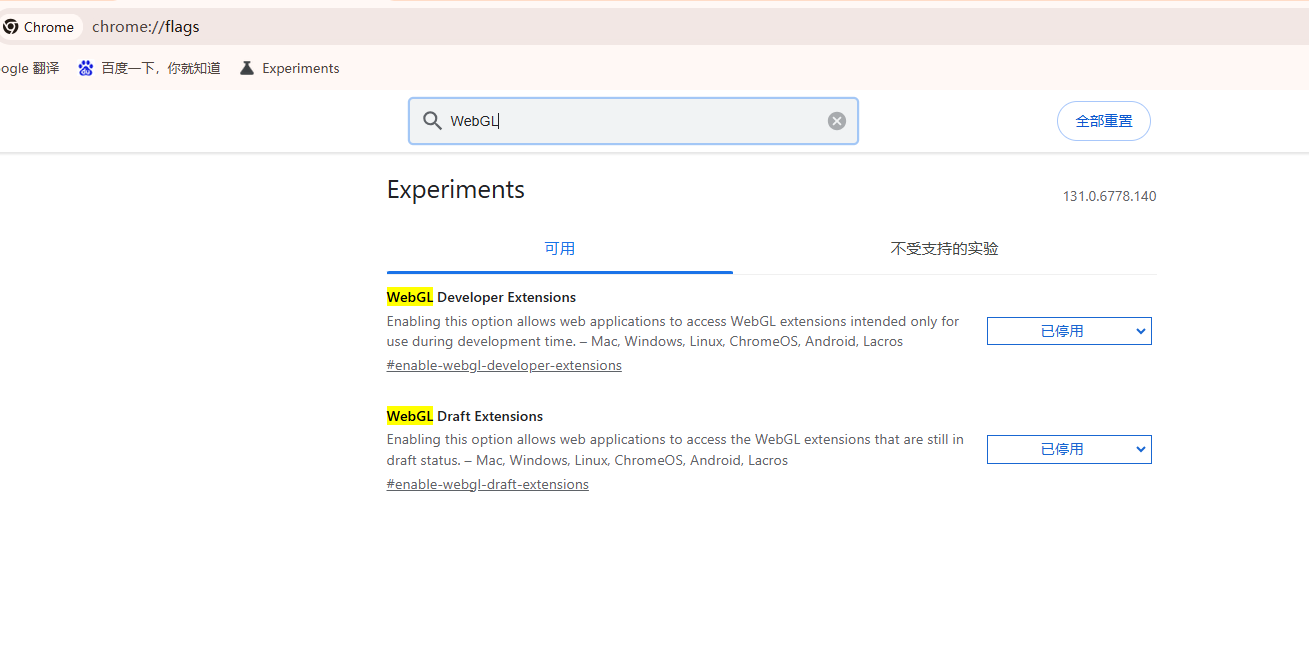
-重启Chrome浏览器以使更改生效。
1.通过命令行禁用:
-打开命令提示符(cmd),切换到Chrome浏览器的安装目录。
-输入以下命令并回车:

-这将以禁用WebGL的方式启动Chrome。
2.通过Chrome设置禁用:
-目前Chrome没有直接提供禁用WebGL的选项,但你可以通过修改快捷方式的目标来间接实现。
-按照上述“开启WebGL支持”中的步骤,将快捷方式中的相关参数删除或注释掉,即可恢复默认设置(即根据Chrome的策略自动决定是否启用WebGL)。
-性能影响:禁用WebGL可能会导致某些需要硬件加速的网页加载缓慢或无法正常显示。
-兼容性问题:不是所有的网站都需要WebGL,但对于需要复杂3D图形的应用来说,WebGL是必不可少的。
-安全考虑:从本地载入文件时,请确保来源可靠,避免潜在的安全风险。
通过上述步骤,你可以轻松地在Chrome浏览器中开启或关闭WebGL支持,根据你的需求调整浏览器的行为。
